谷歌浏览器在哪里更新?
打开GoogleChrome,点击右上角三点菜单,选择“帮助”>“关于GoogleChrome”,浏览器会自动检查并下载安装更新。更新完成后根据提示重启GoogleChrome即可生效。
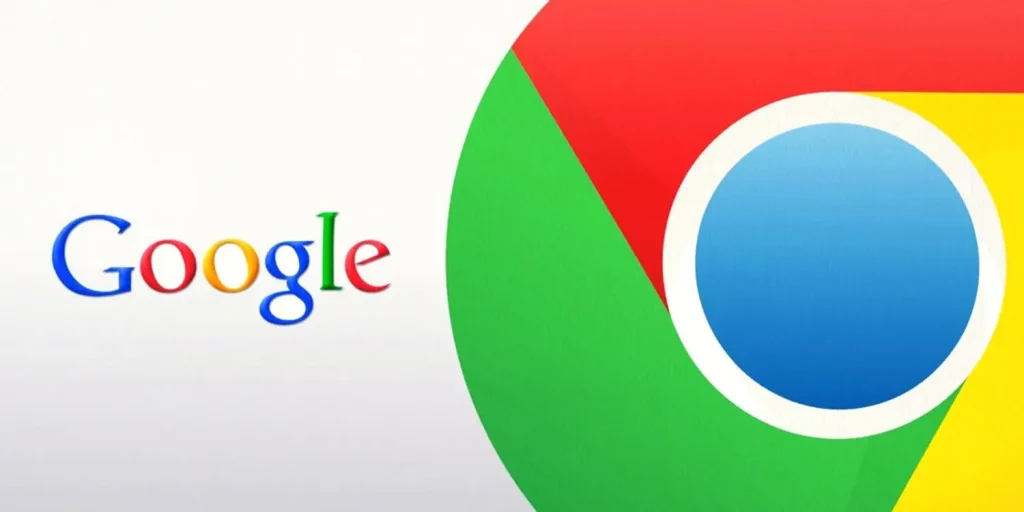
在设置菜单中查找Chrome更新入口
如何进入关于GoogleChrome页面
点击右上角三点菜单展开选项: 打开GoogleChrome后,鼠标移动至浏览器右上角,点击竖排的三个点图标,弹出主菜单选项,这是进入设置和管理浏览器功能的起始点。
在菜单中找到“帮助”选项: 在弹出的菜单中,向下滑动找到“帮助”这一栏目,鼠标悬停或点击“帮助”会进一步展开二级菜单,显示更多支持和信息类的功能入口。
选择“关于GoogleChrome”进入更新界面: 在“帮助”子菜单下点击“关于GoogleChrome”,浏览器会自动打开一个新页面或标签,显示当前Chrome版本信息,并自动开始检查和下载最新可用的浏览器更新。
设置菜单中更新选项的具体位置
设置菜单不直接显示更新按钮: GoogleChrome的设置页面主要用于个性化和隐私配置,浏览器的版本更新入口并未直接在常规“设置”菜单中展示,而是独立于“关于”页面进行管理。
更新功能集成在“关于”页面自动检测: 当进入“关于GoogleChrome”页面时,浏览器会自动联网检测是否有新版本可用,无需用户手动查找单独的“更新”按钮,整个过程自动化并在页面顶部显示进度。
更新提示与操作均在同一界面完成: 如果有新版本可用,页面会显示下载进度条,完成后出现“重启以完成更新”按钮。用户无需跳转其他设置项,在当前页面即可完成更新与重启操作,实现一站式维护体验。
自动与手动更新Chrome浏览器的区别
自动更新机制的原理介绍
Chrome自带后台自动更新服务: 安装GoogleChrome后,系统会自动部署名为GoogleUpdate(Windows)或Keystone(Mac)的后台服务。这个服务会定期连接到Google服务器,检测浏览器是否有新版本,无需用户手动干预。
自动更新无需提示静默完成: 大部分情况下,Chrome的自动更新过程是在后台静默进行的。浏览器会在闲置或关闭时自动下载并安装新版本,下次打开Chrome时自动切换到最新版,无需用户任何操作。
确保安全补丁和新功能及时推送: 通过自动更新机制,Google能第一时间为用户推送安全补丁、漏洞修复和新功能,减少浏览器被攻击的风险,保障上网安全性和体验流畅度。
手动检查更新的详细步骤
进入“关于GoogleChrome”页面手动检测: 若需手动检查更新,可点击右上角三点菜单,选择“帮助”>“关于GoogleChrome”。浏览器会立即自动检测当前版本并对比服务器上的最新版本。
看到更新状态和进度条: 进入“关于GoogleChrome”页面后,系统会显示当前浏览器的版本号,以及更新检测的状态。如果有可用的新版本,会自动开始下载安装包并显示下载进度。
根据提示重启完成手动更新: 更新下载完成后,页面会出现“重启以完成更新”或“重新启动”按钮。点击后Chrome会关闭并自动重新打开,更新过程即刻生效,浏览器切换到最新版本。
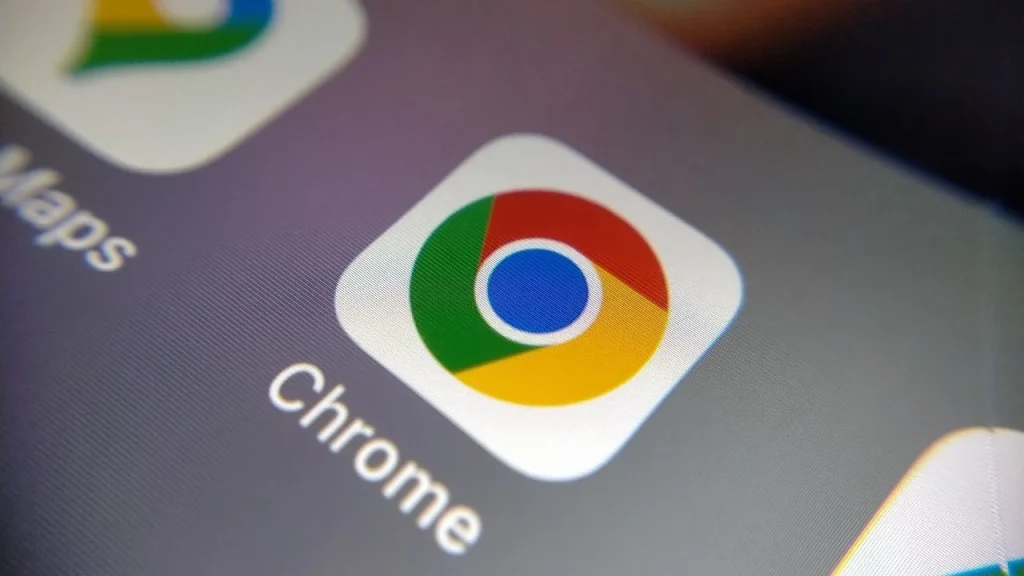
检查Chrome浏览器当前版本号
如何在浏览器中查看版本信息
通过“关于GoogleChrome”页面查询: 打开GoogleChrome,点击右上角三点菜单,依次选择“帮助”>“关于GoogleChrome”,浏览器会自动跳转到相关页面并在顶部显示当前版本号和更新状态。
直接在地址栏输入命令查看: 你也可以在地址栏直接输入chrome://settings/help或chrome://version,按下回车,系统会立即显示浏览器的详细版本信息,包括版本号、官方构建号及操作系统类型。
版本信息页面显示升级提醒和状态: 在“关于GoogleChrome”页面,不仅可以看到当前的版本号,还会显示“已是最新版本”或“有新版本可用”的提示,方便用户及时了解更新状态和安全情况。
识别新旧版本的常用方法
关注版本号中的主版本与小版本数字: Chrome的版本号通常以“主版本.小版本.补丁号”格式出现,例如116.0.5845.180。主版本号(如116)变化代表大版本升级,意味着引入新功能和重大优化。
通过Google官网或官方公告比对版本: 若不确定自己的版本是否为最新版,可访问Chrome官网下载页面或关注Google官方博客。官方通常会发布当前最新版本号,用户可自行对照本机浏览器版本信息。
浏览器提示更新或功能差异进行判断: 如果长时间没有收到更新提示或发现部分网页提示浏览器版本过旧,可能当前使用的是旧版Chrome。新版本Chrome在界面、设置或扩展兼容性等方面通常会有明显变化。
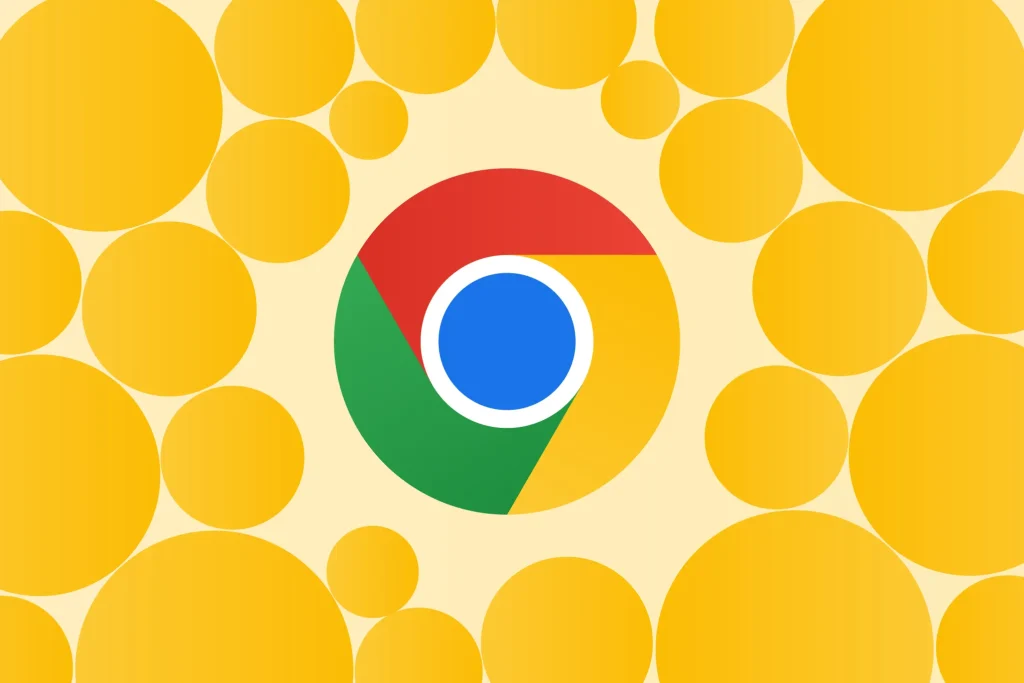
Mac与Windows系统Chrome更新方式差异
Windows系统下Chrome的更新流程
通过后台服务自动更新: Windows系统安装GoogleChrome后,会自动启用GoogleUpdate后台服务,定期检测并下载最新版本,无需用户手动操作,浏览器每次启动时自动切换到最新版。
手动检查更新入口便捷: 如需立即更新,可点击Chrome右上角三点菜单,选择“帮助”>“关于GoogleChrome”。进入后,浏览器会自动检测当前版本并下载安装更新,页面会显示进度条和版本信息。
完成更新需重启浏览器生效: 新版本下载完成后,页面会提示“重启以完成更新”。用户点击“重启”按钮,浏览器自动关闭并重新启动,所有标签页会自动恢复,更新即刻生效。
Mac电脑上Chrome的更新注意事项
更新机制由Keystone服务管理: Mac系统下的GoogleChrome由名为Keystone的后台服务负责自动更新,原理类似于Windows,但受系统权限和安全设置影响,部分更新可能需要管理员授权。
首次安装和更新时注意权限弹窗: 在Mac电脑上,首次下载和安装Chrome后,或进行浏览器自动更新时,系统可能弹出“需要输入管理员密码”或“允许更改应用程序”权限提示,需输入账号密码确认。
建议关闭系统节能或省电模式防止更新中断: 部分Mac用户开启节能模式可能导致自动更新服务休眠,影响Chrome正常下载新版本。建议更新期间保持电脑正常运行,避免自动休眠或断电。
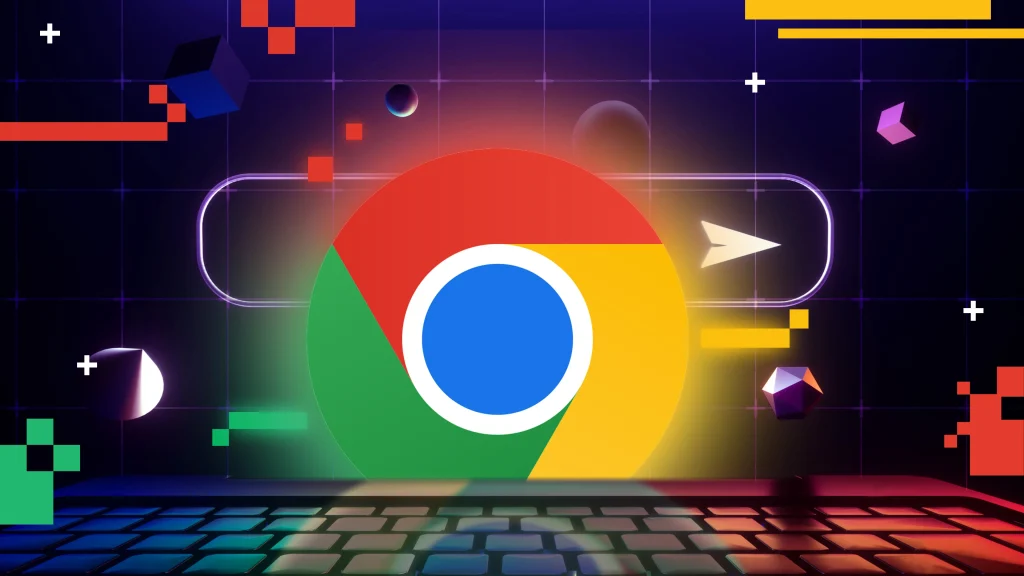
移动端谷歌浏览器的更新方法
安卓系统Chrome的更新步骤
进入GooglePlay商店查找Chrome: 在安卓手机或平板上,打开GooglePlay商店,点击搜索栏输入“GoogleChrome”,进入应用详情页面,可查看当前安装版本与可用更新信息。
点击“更新”按钮进行升级操作: 如果有新版本,应用详情页会出现“更新”按钮。点击后系统会自动下载并安装最新版本,无需卸载旧版,整个升级过程后台完成,不影响其他操作。
设置应用自动更新确保及时升级: 在GooglePlay商店中可以设置“自动更新应用”,将Chrome浏览器设为自动更新后,系统在检测到有新版本时会自动完成升级,保持浏览器始终为最新版,提升安全性与兼容性。
iOS设备上如何更新GoogleChrome
打开AppStore搜索GoogleChrome: 在iPhone或iPad上,进入AppStore,点击底部“搜索”栏输入“GoogleChrome”,进入应用详情页,可以查看当前版本及更新日志。
点击“更新”按钮完成升级操作: 如果有新版本,应用页面会显示“更新”按钮。点击即可开始下载和安装,升级完成后图标不会发生变化,但应用内容和功能会同步至最新版。
启用自动应用更新保障功能完善: 进入iOS系统“设置”>“AppStore”>“应用更新”,将自动更新功能开启。这样系统会自动检测并安装包括Chrome在内的所有已安装应用的新版本,省去手动检查的繁琐。



